苹果手机怎么截屏5s 苹果5s截屏操作步骤
苹果手机5s是一款功能强大的智能手机,在使用过程中,经常会遇到需要截屏的情况,苹果5s截屏操作十分简单,只需按下手机的Home键和Power键同时按住即可完成截屏。通过这种快捷的操作方式,用户可以方便地保存屏幕上的重要信息或有趣的内容,非常便捷实用。截屏功能的使用不仅方便了日常操作,还能帮助用户快速分享有趣的内容或记录重要信息,极大的提升了手机的使用体验。
苹果5s截屏操作步骤
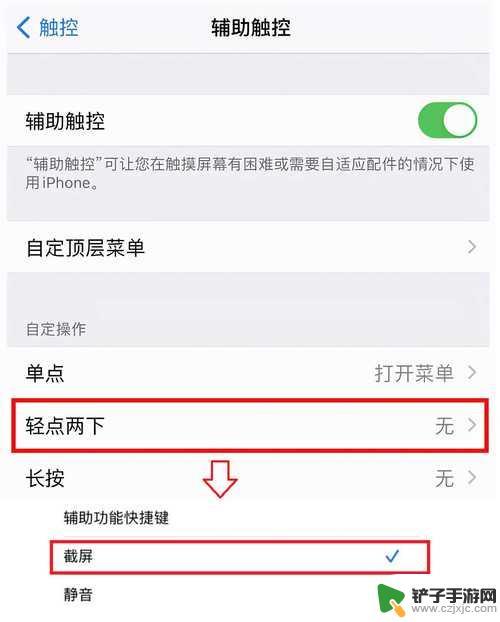
用物理按键直接截图
1.iPhone5s 支持用物理组合按键对当前屏幕进行截图,同时按下手机顶部的电源键和底部的主屏Home键。即可实现截图了。
2.载屏以后,返回主屏,打开“照片”应用,
3.打开以后可以看到照片里有一张截图,END
用虚拟按键来实现截图
1.除了用手机上的物理组合按键对当前屏幕截图以后,我们还可以用系统自带的虚拟按键功能来实现截图。虚拟按钮截图的好处在于,用一只手即可实现对手机截图。在手机的主屏上找到“设置”图标,点击打开,
2.在设置列表中,找到“通用”选项,点击进入,
3.然后在通用列表中,找到“辅助功能”选项,点击进入
4.在辅助功能的最底部,找到“AssistiveTouch”选项,点击进入
5.然后打开“AssistiveTouch”的 开关 ,这样即可打开 iPhone5s 上的虚拟按键功能
7.接下来再点击“更多”图标
8..最后点击“屏幕快照”图标即可对当前屏幕截图了。同样地,打开主屏上的照片应用,就要以看到截图的照片了。END
用第三方工具来截图
1.iPhone5s 上的 iOS 系统支持 AirPlay 镜像输出,可以把 iPhone 上的实时屏幕输出到其它设备上,如 Apple TV。这里要介绍的是用第三方软件来实现把 iPhone 5s 的屏幕输出到电脑上,方便我们截图。这里推荐 iTools 的苹果录屏大师,可以通过官网进行下载,点击页面中的“立即下载”即可。下载完成以后,直接打开该应用软件
2.接下来 iPhone5s 上,打开控制中心,点击“AirPlay”选项。注:此时的苹果录像大师和 iPhone 必须要连接在同一个无线网络。
3.然后在 AirPlay 设备列表中,选择 iTools 开头的设备。随后选择 iTools 设备,并打开镜像开关,
4.然后再回到电脑上,此时你会发现 iPhone5s 的屏幕已经投射到了电脑上,可以在电脑上任意截图了
以上就是苹果手机怎么截屏5s的全部内容,还有不清楚的用户就可以参考一下小编的步骤进行操作,希望能够对大家有所帮助。














